- Wielu użytkowników systemu Windows często zgłaszało problem z czarnym ekranem YouTube w przeglądarce Chrome.
- Jest to problem, który ma wiele rozwiązań, z których najbardziej zalecaną jest aktualizacja aplikacji Chrome.
- Inne rozwiązania obejmują wyłączenie blokowania reklam i czyszczenie historii przeglądarki.

- Łatwa migracja: użyj asystenta Opery, aby przenieść istniejące dane, takie jak zakładki, hasła itp.
- Zoptymalizuj wykorzystanie zasobów: Twoja pamięć RAM jest używana wydajniej niż Chrome
- Zwiększona prywatność: zintegrowana bezpłatna i nieograniczona sieć VPN
- Brak reklam: wbudowany Ad Blocker przyspiesza ładowanie stron i chroni przed eksploracją danych
- Pobierz Operę
Jako wiodąca na świecie platforma strumieniowania online, Youtube oferuje miliony godzin przyjemnych treści wideo dostępnych z praktycznie każdego miejsca na całym świecie. Pomimo swojej wzniosłej reputacji, nie są obce robaki i
błędy doświadczenia użytkownika które zatrzymują dostęp do usługi.Jeśli jesteś zwykłym użytkownikiem przeglądarki Chrome, prawdopodobnie napotkałeś niektóre z tych błędów YouTube. Na przykład niesławny Czarny ekran jest tak nazwany ze względu na wyświetlanie błędu, który uniemożliwia użytkownikom korzystanie z odtwarzania wideo.
Jest to spowodowane kilkoma problemami, od prostego błędu odtwarzania po treści blokowane geograficznie i blokujące reklamy oraz zakłócenia wtyczek przeglądarki.
Problem z czarnym ekranem to tylko jeden z nielicznych problemów z YouTube związanych z Chrome, z równie niepopularnym Zielony ekranproblem często zgłaszany przez użytkowników już w systemach Windows 7 i 8.
Na szczęście istnieje kilka sposobów rozwiązania problemu z czarnym ekranem. Oto trzy sposoby na pozbycie się go:
Szybka wskazówka:
Jeśli chcesz naprawić ten irytujący problem w przeglądarce bez poświęcania dużo czasu, po prostu przełącz się na bardziej wydajną i stabilną przeglądarkę.
Dzięki Operze możesz uniknąć problemów z YouTube, korzystając z praktycznych funkcji, takich jak wbudowana sieć VPN, brak śledzenia reklam lub zintegrowane aplikacje na stronie głównej.
⇒ Pobierz Operę
Jak mogę rozwiązać problemy z czarnym ekranem YouTube w Chrome?
1. Wyłącz przyspieszenie sprzętowe
- Otwórz Chrome.
- Wchodzić chrome://ustawienia/system w pasku wyszukiwania i naciśnij Wchodzić.

- Przejdź do usługi systemowej, szukając korzystanie z akceleracji sprzętowej, jeśli jest dostępna opcja.
- Jeśli opcja jest włączona, wyłącz ją, przełączając ikonę.

2. Wyczyść historię przeglądarki
- W pasku wyszukiwania Chrome wpisz następujące polecenie i naciśnij Wchodzić:
chrome://settings/clearBrowserData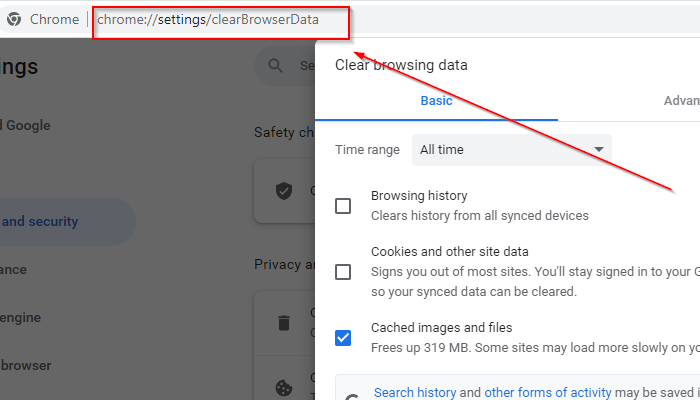
- Kliknij na Zaawansowany patka.
- Upewnij się, że zakres czasu jest ustawiony na Cały czas.
- Zaznacz wszystkie pola z wyjątkiem Hasła i inne dane do logowania.
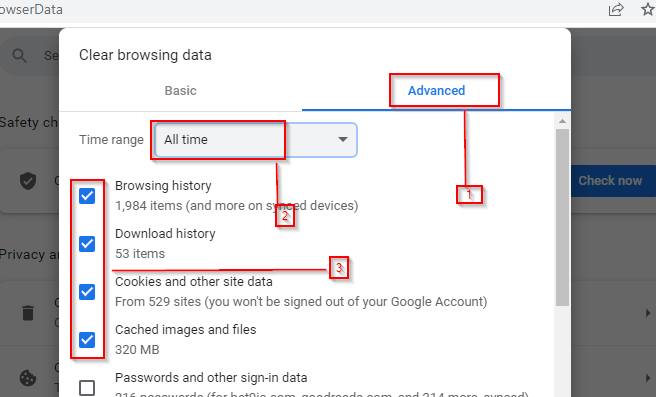
- Kliknij Wyczyść dane.

- Pobieranie nie powiodło się: błąd sieci w Google Chrome [przewodnik 2022]
- Nie mogę uczynić Chrome moją domyślną przeglądarką: 5 sposobów na naprawienie tego w 2022 roku
- 7 najlepszych rozszerzeń przyspieszających działanie Chrome [ocenione według wydajności]
- HTTPS nie działa w Chrome: 7 sposobów na trwałe naprawienie
- 3 sposoby na naprawienie tego pliku jest niebezpieczne, więc Chrome go zablokował
3. Wyłącz adblockery
- Wejście chrome://rozszerzenia w pasku adresu i naciśnij Wchodzić.

- Przejdź do dowolnego zainstalowanego rozszerzenia adblocker.
- Wyłącz go, przełączając ikonę.

Wypróbowując dowolne z tych trzech rozwiązań, z pewnością rozwiążesz problem.
Jednak niektórzy użytkownicy zgłosili dodatkowy zwrot problemu.
Chrome YouTube Czarny ekran z dźwiękiem
Wielu użytkowników Chrome zgłosiło problem z czarnym ekranem, ale tym razem bez dźwięku.
Jeśli otrzymujesz przerażający błąd czarnego ekranu w połączeniu z brakiem dźwięku, najbardziej prawdopodobną przyczyną jest słabe połączenie internetowe.
Ponadto rozwiązania wyróżnione powyżej działają dobrze jako techniki rozwiązywania problemów.
Głównym objawem tego problemu jest niepowodzenie ładowania filmu. Dzieje się tak, gdy Twój internet jest wolny lub występuje błąd YouTube. Jednak czarny ekran często pojawia się z powodu złej konfiguracji urządzenia.
W tym przypadku mogą to być problemy z rozszerzeniem przeglądarki lub niemożność prawidłowego załadowania strony treści przez Chrome. Możesz szybko rozwiązać ten problem, ponownie uruchamiając urządzenie i połączenia internetowe oraz usuwając programy blokujące reklamy.
Ponieważ ten problem nie dotyczy tylko systemu Windows 11, możesz to sprawdzić Ten artykuł jak to naprawić w systemie Windows 10.
Równie dobrze, podobne nagłe czarne ekrany pojawiają się podczas ładowania treści multimedialnych na Facebooku. Ponownie, poprawka jest dość identyczna jak jej odpowiednik na YouTube, więc z pewnością powinieneś zobaczyć jak to jest zrobione.
Mamy nadzieję, że ten artykuł był dla Ciebie przydatny. Wypróbuj rozwiązanie i przekaż nam swoją opinię w sekcji komentarzy poniżej. Chcielibyśmy usłyszeć od Ciebie!
 Nadal masz problemy?Napraw je za pomocą tego narzędzia:
Nadal masz problemy?Napraw je za pomocą tego narzędzia:
- Pobierz to narzędzie do naprawy komputera ocenione jako świetne na TrustPilot.com (pobieranie rozpoczyna się na tej stronie).
- Kliknij Rozpocznij skanowanie aby znaleźć problemy z systemem Windows, które mogą powodować problemy z komputerem.
- Kliknij Naprawić wszystko rozwiązać problemy z opatentowanymi technologiami (Ekskluzywny rabat dla naszych czytelników).
Restoro zostało pobrane przez 0 czytelników w tym miesiącu.


![NAPRAW: Przesyłający nie udostępnił tego filmu [YouTube]](/f/f4a78bf36f44191bdf3afdc3ec3f63d3.jpg?width=300&height=460)